Jak nainstalovat flash disk do zařízení Android

Ačkoli mobilní zařízení mají více úložného prostoru než kdykoli předtím, je to tak snadné naplnit, nebylo by hezké, kdybyste mohli jen pop flash disk přímo do zařízení a rozšiřovat úložiště za běhu? Přečtěte si, jak vám ukážeme, jak připojit flash disk do vašeho zařízení Android.
Proč to chci dělat?
I když má vaše zařízení Android slot micro SD, a ne všechna zařízení to bohužel, je to stále Nevyhovuje tomu, abyste kartu SD vyjmuli, abyste ji načítali s obsahem nebo přenesli soubory (zejména pokud máte aplikace, které se spoléhají na ukládání SD karty). Je také nepohodlné připojit zařízení nebo bezdrátově přenést soubory, zejména pro soubory, které nemusí být uloženy uvnitř telefonu na interním úložišti nebo na úložném prostoru SD.
Chcete-li přivést banda na výlet do hodinky v letadle nebo ve vašem hotelu, například opravdu nemusíte hromadit své možnosti interní úložiště s objemnými mediálními soubory. Místo toho je mnohem snazší prostě házet soubory na levné a prostorné flash disk a pak připojit flash disk, když chcete sledovat filmy, uvolnit média, které jste vytvořili v telefonu uvolnit místo, nebo jinak si více- gigabyte.
Vzácné je zařízení s Androidem, které je dodáváno s portem USB v plné velikosti, takže budete potřebovat trochu techno-čarodějnictví, aby se to stalo. Pojďme se podívat na to, co potřebujete a jak zkontrolovat, zda vaše zařízení podporuje požadované zařízení
Co potřebuji?
Kouzlo, které umožňuje připojit k zařízení Android zařízení běžnou USB flash disk, je specifikace USB známý jako USB On-The-Go (OTG). Specifikace byla přidána k standardní cestě USB v roce 2001, ale necítí se špatně, pokud jste o ní nikdy neslyšeli. Přestože specifikace je starší než deset let, nebylo to až do Android 3.1 Honeycomb (vydané v roce 2011), že Android nativně podporuje OTG.
Nejdůležitějším prvkem specifikace OTG je, že dává Androidu možnost určit, zda je hlavní nebo podřízená role při připojení k podporovanému zařízení. Jinými slovy, i když obecná role vašeho zařízení Android je slave (připojujete jej k počítači pomocí kabelu pro synchronizaci dat a váš počítač funguje jako hostitel), zařízení Android může být hostitelem díky OTG a paměťovým zařízením lze místo toho namontovat. To je nejdůležitější prvek, pokud jde o náš tutoriál, ale pokud jste zvědaví na specifikaci OTG v širším smyslu, můžete si zde prohlédnout položku USB On-The-Go Wikipedia.
Telefon, který podporuje OTG
Bohužel, právě proto, že specifikace je dobře zavedená a Android ji podporuje již řadu let, neznamená to, že vaše zařízení ji automaticky podporuje. Kromě požadovaného komponentu a / nebo ovladačů jádra systému Android musí být v telefonu skutečná podpora fyzickým hardwarem. Žádná fyzická podpora pro hostitelský režim prostřednictvím OTG, žádná OTG goodness.
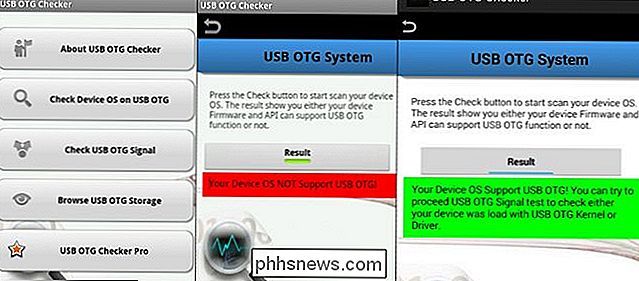
Testování, zda váš telefon podporuje OTG, je opravdu snadné, nicméně, nedejme se tomu. Kromě vyhledání specifikací pro váš telefon pomocí vyhledávacího dotazu můžete také stáhnout pomocnou aplikaci, jako je USB OTG Checker, pro vyzkoušení zařízení před tím, než do projektu vložte energii.
Poznámka: Je možné mít zařízení, které může podporovat OTG na hardwarové úrovni, ale nemá správné jádro / ovladače pro podporu OTG na straně softwaru. V takových případech je možné zakopnout zařízení a nainstalovat ovladače, blikat novou ROM s podporou OTG nebo jinak napravit situaci, ale tyto kroky jsou mimo rozsah tohoto konkrétního průvodce a zaznamenáváme je prostě tak, že čtenáři mají tendenci zapojit se v takové pokročilé tinkering vědět, že je to možnost. Doporučujeme prohledat vynikající fóra XDA-Developers pro model / operátor vašeho telefonu a výraz "OTG", abyste zjistili, co dělají ostatní uživatelé.
OTG kabel
Pokud vaše zařízení podporuje OTG, je to jen jednoduchá záležitost vybírání kabelu OTG. OTG kabely jsou špína levné, mimochodem, takže se nemusíte bát zlomení banky. I když můžete získat OTG kabely se všemi druhy zvonů a píšťalků na nich (čtečky karet SD, atd.), Nebudeme se obtěžovat s doplňky, protože je stejně snadné připojit zařízení, která již používáte na vašem pravidelném počítač v jednoduchém starém špinavém OTG kabelu.
Ve skutečnosti se jedná o skutečná rozhodnutí, která se má jednat pouze o nákup OTG kabelů: zda chcete počkat na měsíc při přepravě z Hongkongu, abyste získali nejlevnější a pokud chcete nebo nechcete mít OTG s nabíjecími schopnostmi.
Pokud jste ochotni počkat na přepravu, můžete vyzvednout kabel OTG, který není napájen, a nechceme vás, $ 1,09 s bezplatnou přepravou. Počkáte několik týdnů, než dostanete poštovní zásilku z Hongkongu, ale bude vám to stát méně, než je zastávka šálku kávy. Máte-li zájem o kabel OTG bez napájení právě teď, můžete tento model vyzdvihnout za 4,99 dolarů s bezplatnou Prime zásilkou.
Pokud máte v plánu nějaké vážné sledování médií na vašem přístroji pomocí flash disku OTG, doporučujeme vyzvednout kabel OTG s napájecím napáječem, abyste mohli používat standardní nabíjecí kabel k čerpání džusu do přístroje, zatímco se snažíte dosáhnout vašich oblíbených pořadů.
Opět platí, že pokud nebudete spěchat, můžete vyzdvihněte napájecí kabel OTG za cenu 1,81 USD. Pokud to chcete právě teď, můžete vyzvednout podobný model za 4,99 dolarů s bezplatnou Prime shipping.
Flash Drive
Konečná věc, kterou potřebujete, je jednoduchá flash disk nebo jiné USB médium disk, karta SD v čtečce karet SD atd. budou fungovat). Jediným důležitým faktem je to, že vaše flash médium je formátováno ve formátu FAT32. Pro účely tohoto tutoriálu používáme robustní malý Kingston Digital DataTraveler SE9, ale všechny správně formátované a fungující jednotky budou dělat.
Montáž jednotky
Stejně jako u našeho telefonu Jak připojit svůj telefon Android k televiznímu průvodce , nejtěžší je kontrola hardwaru a nákup správného kabelu. Jakmile máte správný hardware a správný kabel, zkušenost je čistá plug-and-play.
Připojte kabel OTG do zařízení Android (pokud máte napájený kabel OTG, připojte také zdroj napájení). Připojte paměťové médium do kabelu OTG. Na liště oznámení se vám zobrazí upozornění, které vypadá jako malý symbol USB. Pokud vytahujete oznamovací zásuvku, uvidíte upozornění, že je nyní k dispozici připojená volba USB. V tomto okamžiku nemusíte dělat nic, protože disk je již nainstalován a dostupný pro Android.
Pokud klepnete na oznámení (nebo přejdete do Nastavení -> Úložiště), můžete se blíže podívat na USB
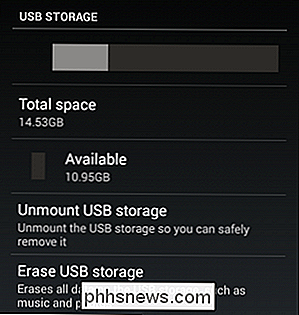
Když skončíte s úložištěm blesku, je to nabídka, kterou chcete navštívit, abyste mohli správně odpojit a vyjmout média pomocí funkce "Odpojit USB úložiště". přeskočit přímo do použití vyměnitelného média. Můžete procházet strukturu souborů v nativním prohlížeči souborů Android nebo ve vašem prohlížeči souborů, můžete kopírovat soubory do a ze zařízení a můžete sledovat všechna média uložená na něm.
Zde je naše flash disk, jak je vidět v menu volby pohonu v aplikaci ES File Explorer, uvedeno jako "usbdisk".
Zde je screenshot našeho testu přenosu souborů pomocí stejného prohlížeče souborů.
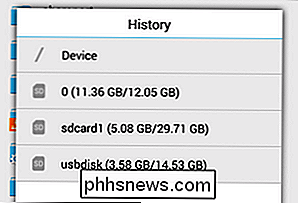
Přenos souborů je rychlý, stejně jako přehrávání médií. Díky službě OTG už nemusíte otvírat pouzdro našeho přístroje, abyste se dostali na kartu micro SD nebo si zahráli pokročilé hry, které vyvažují zátěž úložiště v naší vnitřní paměti. Pro špinavou cenu kabelu OTG a velkého flash disku můžeme okamžitě rozšířit náš úložný prostor (a snadno jej vyměnit)
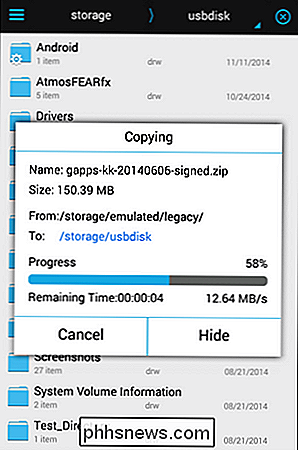

Jak zálohovat a obnovovat profily Firefoxu s FEBE
Obnovení obsahu vašeho počítače po selhání hardwaru může být noční můrou, zvláště když nemáte dobrý zálohovací systém, ale vy může to udělat mnohem jednodušší správným zálohováním profilu Firefoxu. Pro provedení této úlohy použijeme FEBE, doplněk Firefoxu pro zálohování konfigurací prohlížeče Firefox.

Použití licence zdarma Windows 10 po změně hardwaru vašeho počítače
Licence na bezplatné Windows 10, kterou obdržíte, je svázána s hardwarem vašeho počítače. Stále máte možnost používat systém Windows 10 na stejném počítači i po změně jeho hardwaru. Aktivace této licence je jednodušší než kdy jindy v aktualizaci Anniversary Windows 10. Jak přidružit licenci Windows 10 s účtem Microsoft Aktualizace Windows 10 je nyní možné spojit bezplatnou licenci systému Windows 10 s účtem Microsoft takže po pozdější změně hardwaru můžete v budoucnu znovu aktivovat počítač.



